Epson Scan 2 toont geen transparantie? Hier is wat te doen
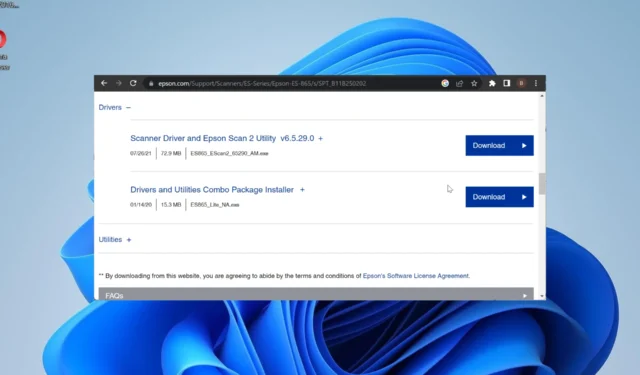
Epson 2-scanners zijn behoorlijk populair dankzij hun reeks functies. Maar zelfs zij kunnen problemen tegenkomen, aangezien gebruikers klagen dat de Epson Scan 2-software de optie Transparency Unit niet weergeeft .
Dit neemt een belangrijke toolfunctionaliteit weg en beperkt het gebruik ervan tot gebruikers. Deze gids laat u snelle en effectieve manieren zien om de functie terug te krijgen.
Waarom toont Epson Scan 2 geen transparantie?
Hieronder vindt u enkele van de belangrijkste redenen waarom de Epson Scan 2-software de transparanteneenheid niet weergeeft:
- Verouderde pc : een van de belangrijkste oorzaken van dit probleem is een verouderd besturingssysteem. Volgens gebruikers verscheen de Transparency-eenheid enkele minuten na het updaten van hun pc.
- Problemen met de Epson Scan 2-software : soms kan dit probleem optreden als gevolg van problemen met Epson Scan 2. Dit kan zijn omdat het verouderd is of omdat er kleine problemen zijn opgetreden. U kunt dit oplossen door de software bij te werken .
Hoe kan ik Epson Scan 2 repareren als er geen transparantie wordt weergegeven?
1. Start de software opnieuw op
- Sluit de Epson Scan 2 -app.
- Schakel uw scanner uit en koppel de USB-kabel los.
- Start ten slotte uw pc en de software opnieuw op en controleer of Transparantie terug is.
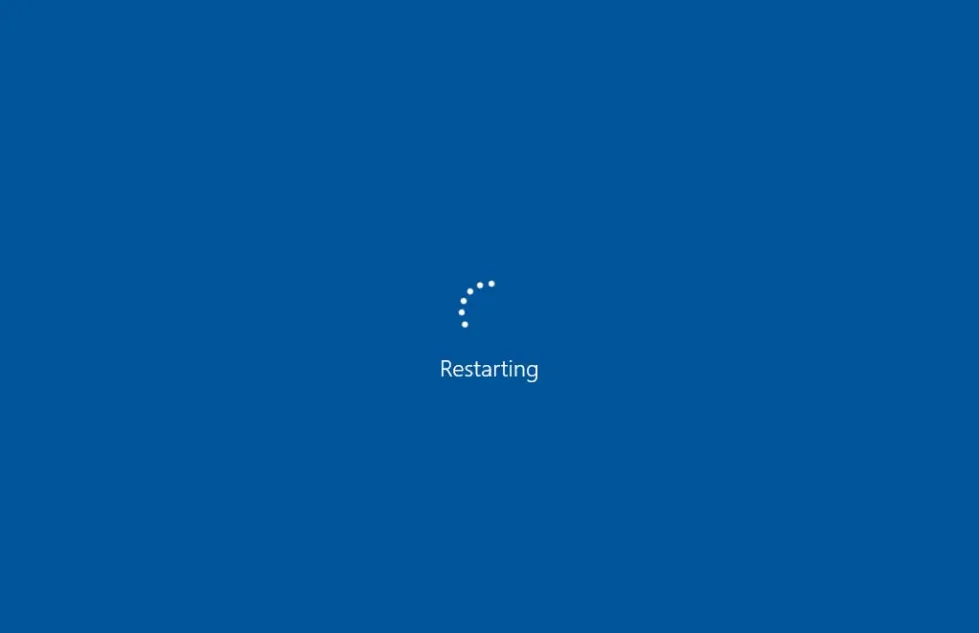
Als Epson Scan 2 de transparanteneenheid niet weergeeft, moet u eerst de software opnieuw opstarten. Hoewel dit er misschien eenvoudig uitziet, heeft het de problemen van veel gebruikers opgelost.
2. Werk de pc bij
- Druk op de Windows toets + I om de app Instellingen te openen en klik op Windows Update in het linkerdeelvenster.
- Klik op de knop Controleren op updates .
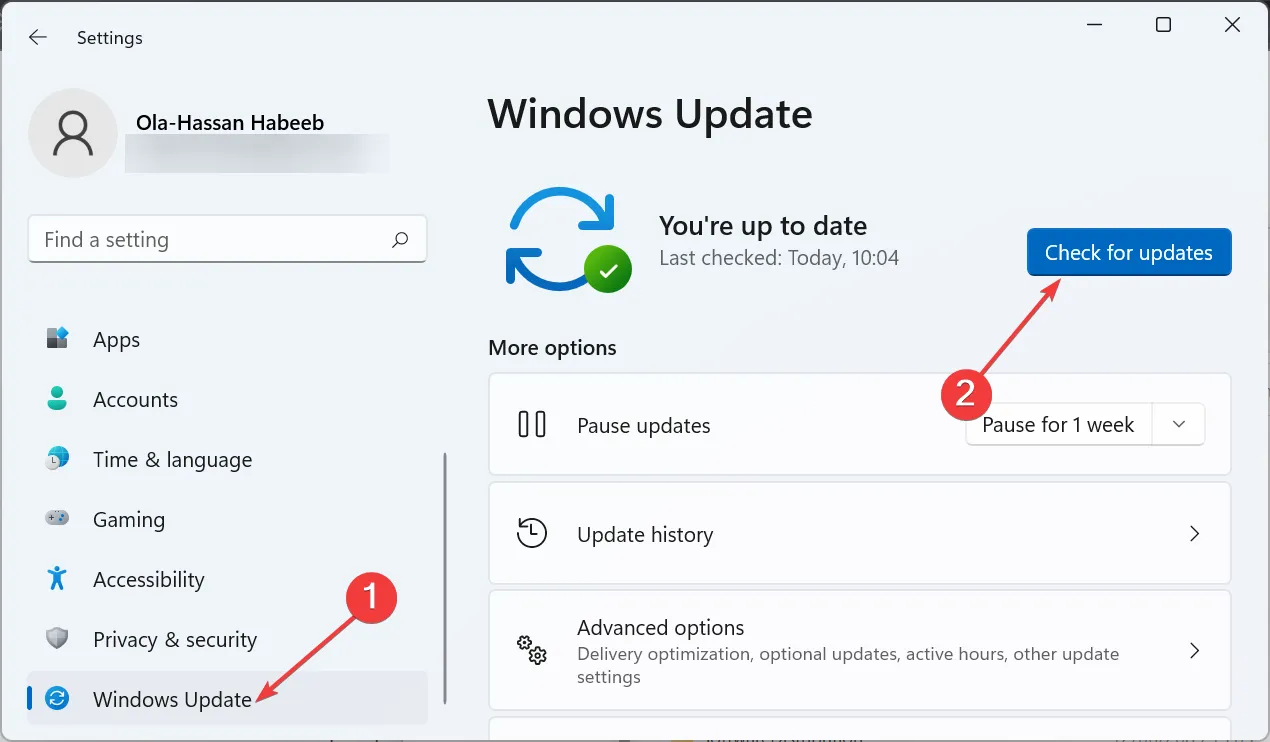
- Download en installeer nu alle beschikbare updates.
Een verouderd besturingssysteem kan verschillende problemen veroorzaken, wat mogelijk de reden is waarom Epson Scan 2 geen transparantie weergeeft. De snelste manier om de normaliteit hier te herstellen, is door uw pc bij te werken en opnieuw op te starten.
3. Update Espon Scan 2
- Druk op de Windows toets + S , typ control en selecteer Configuratiescherm .
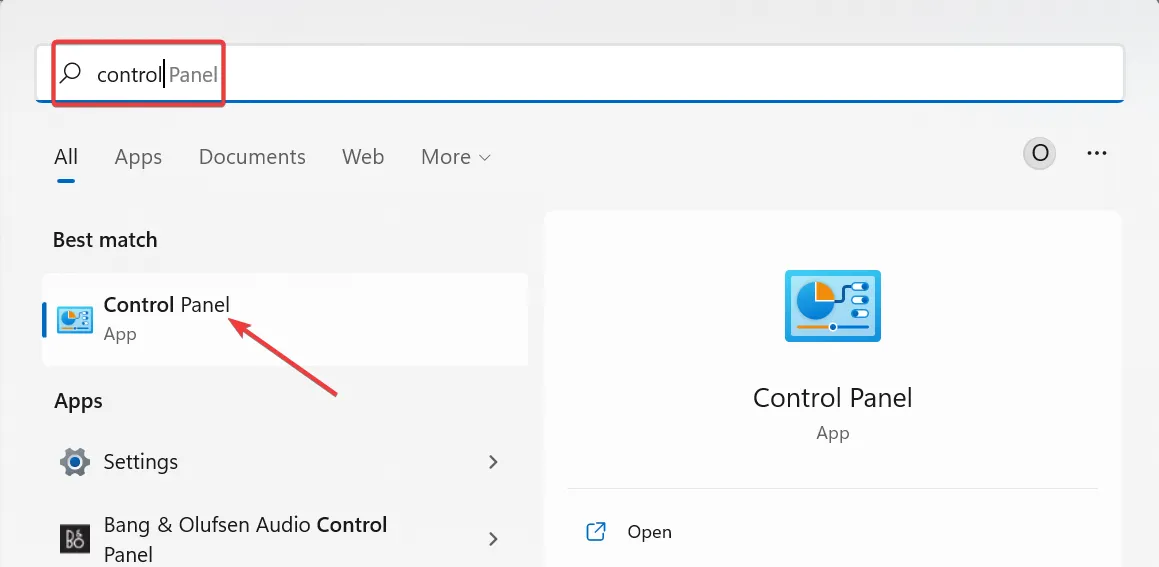
- Klik op Een programma verwijderen onder de optie Programma’s.
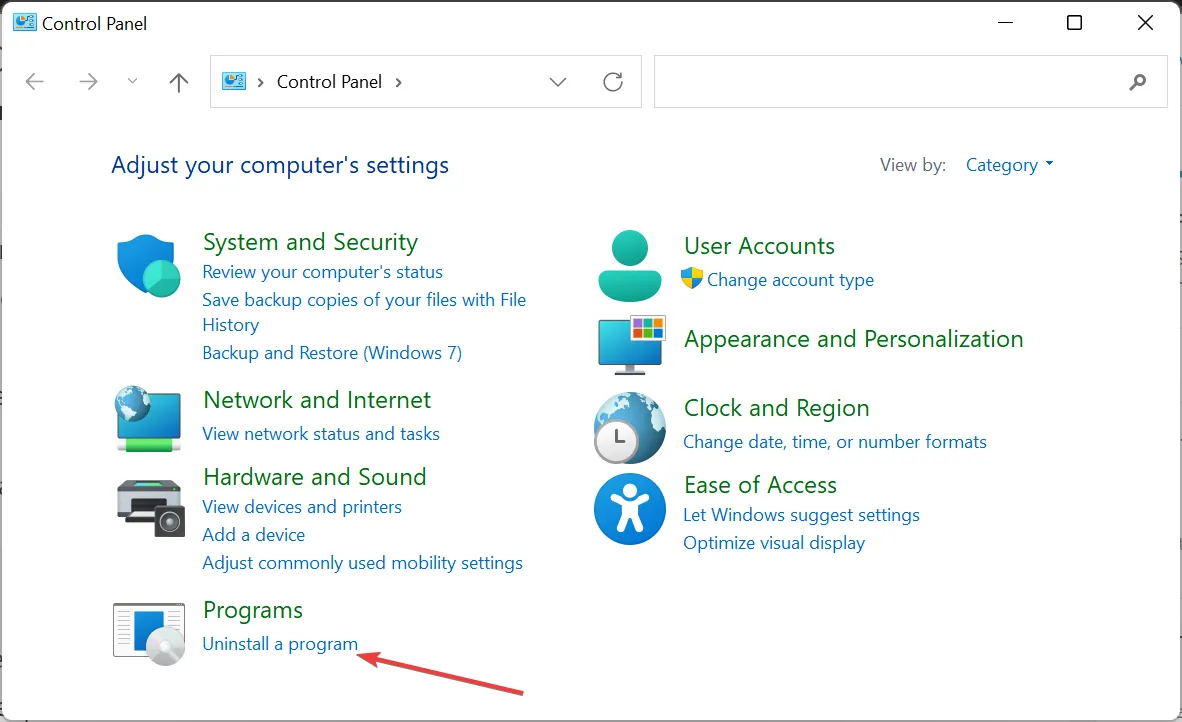
- Klik nu met de rechtermuisknop op de Epson Scan 2-software en selecteer Verwijderen .
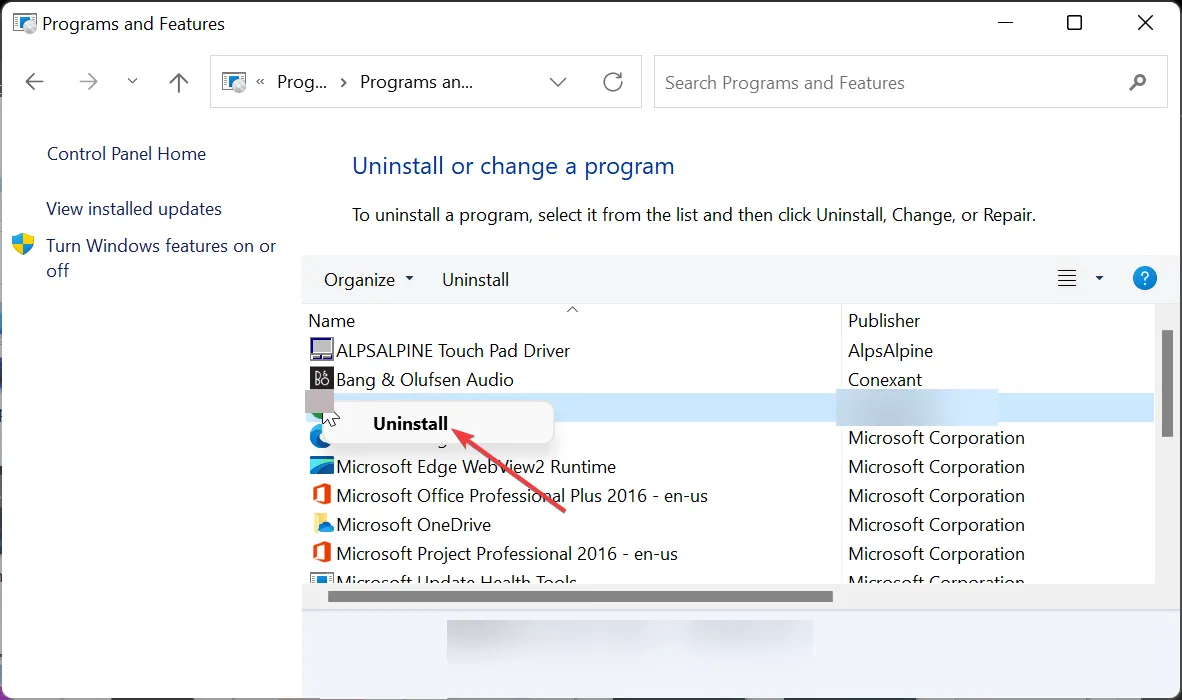
- Volg de instructies op het scherm om het verwijderingsproces te voltooien.
- Bezoek de officiële ondersteuningspagina voor de Epson-scanner .
- Selecteer daar Scanners in de lijst met apparaten.
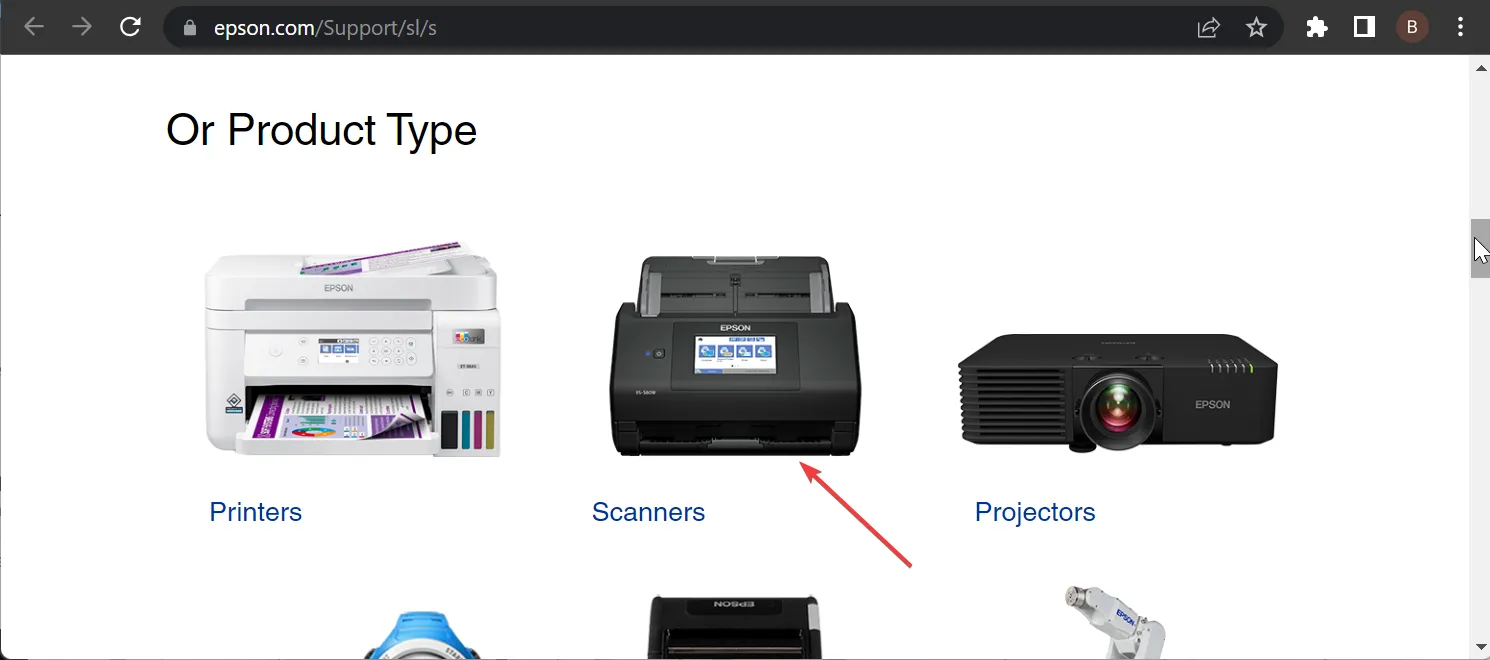
- Selecteer uw scannertype in de lijst met beschikbare apparaten.
- Selecteer vervolgens uw product.
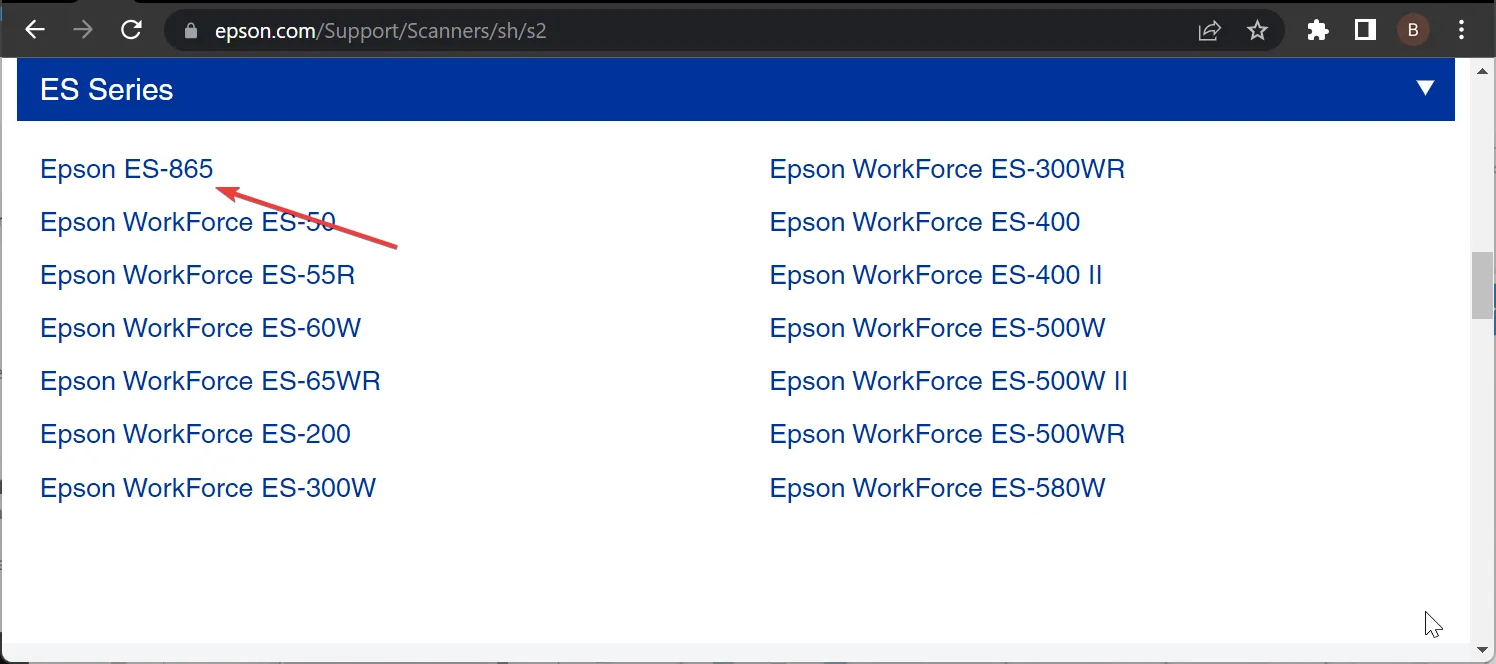
- De site zou uw besturingssysteem automatisch moeten detecteren. Als dit niet het geval is, klikt u op het vervolgkeuzemenu en selecteert u het vanaf daar.
- Selecteer nu de optie Download Drivers and Utilities Combo Package Installer.
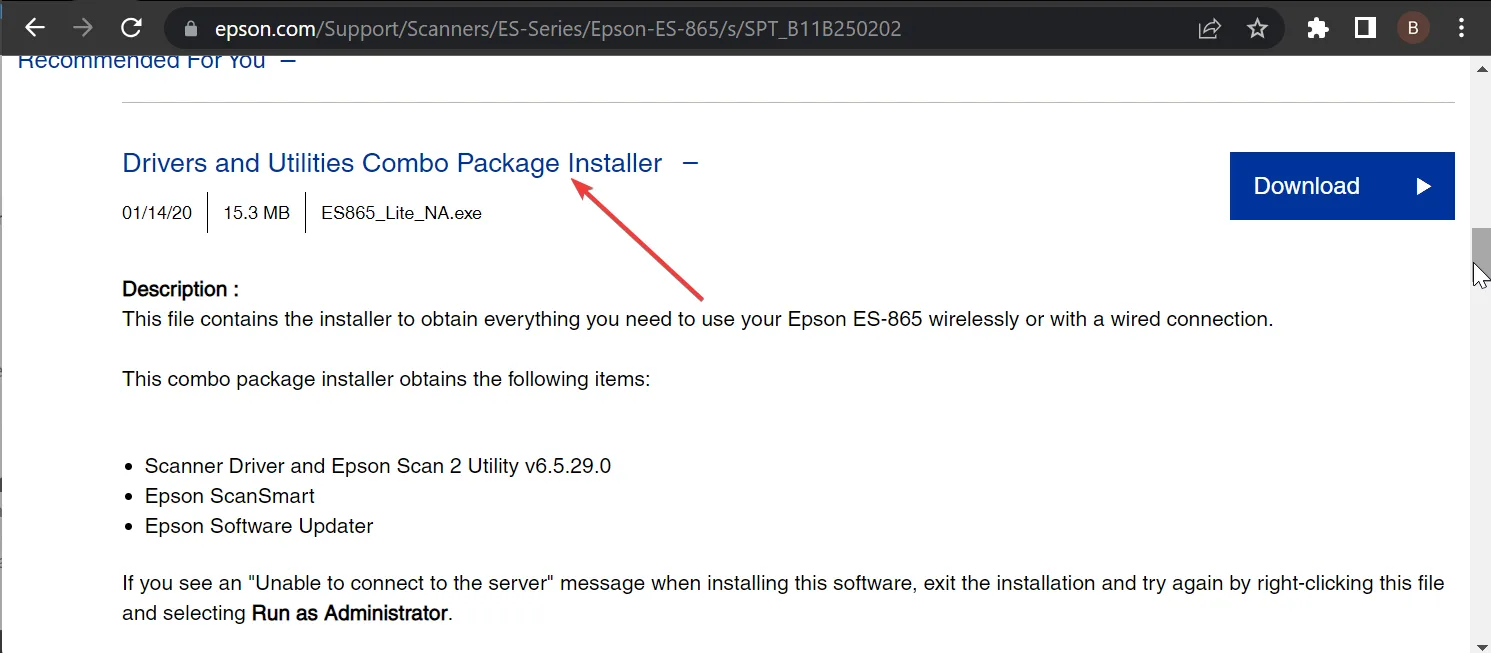
- Kies vervolgens de optie Stuurprogramma’s eronder.
- Klik op de knop Downloaden voor Scanner Driver en Epson Scan 2 Utility en wacht tot het downloadproces is voltooid.
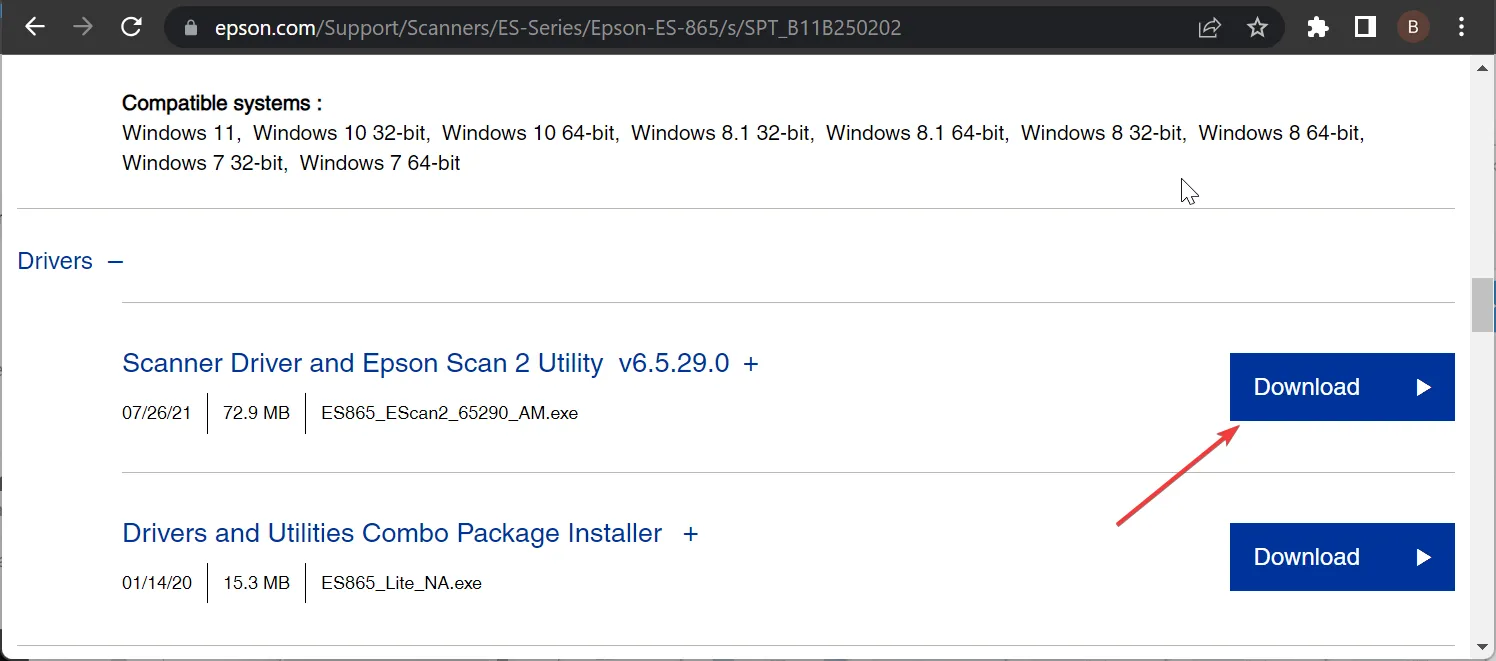
- Dubbelklik op het gedownloade bestand om het uit te voeren en klik op Accepteren om akkoord te gaan met de licentieovereenkomst.
- Klik ten slotte op de knop Installeren en wacht tot het installatieproces is voltooid.
Als de Epson Scan 2-software verouderd is, wordt mogelijk de Glass-eenheid weergegeven in plaats van Transparantie. Om dit op te lossen, moet u de verouderde software verwijderen en de nieuwste versie van de officiële website installeren.
4. Verwijder de scanner en voeg deze opnieuw toe
- Druk op de Windows toets, typ control en selecteer de optie Configuratiescherm .
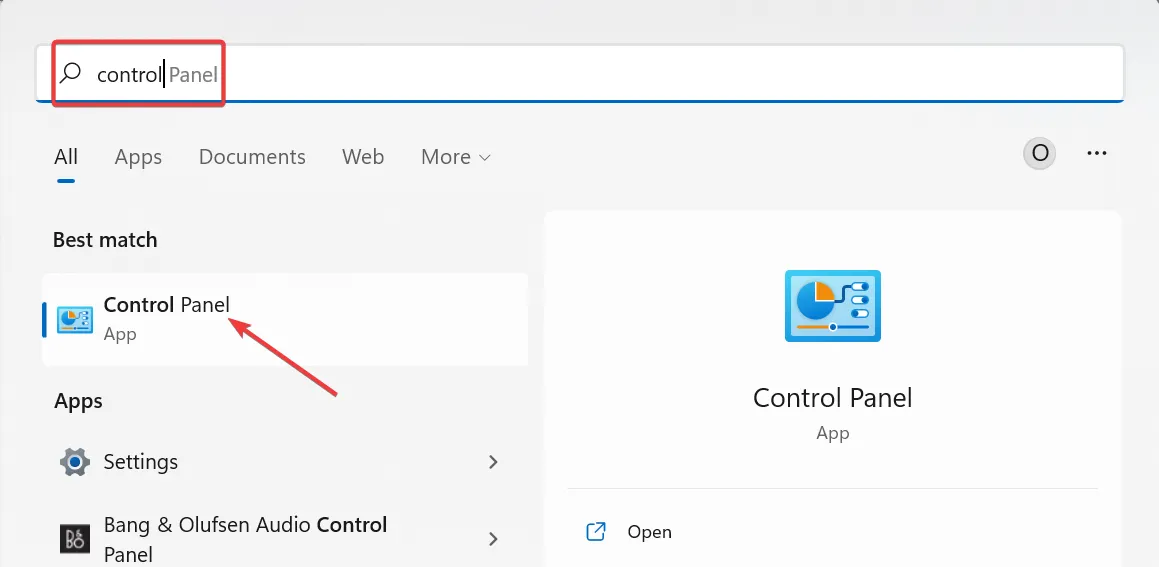
- Klik op Apparaten en printers weergeven onder Hardware en geluiden.
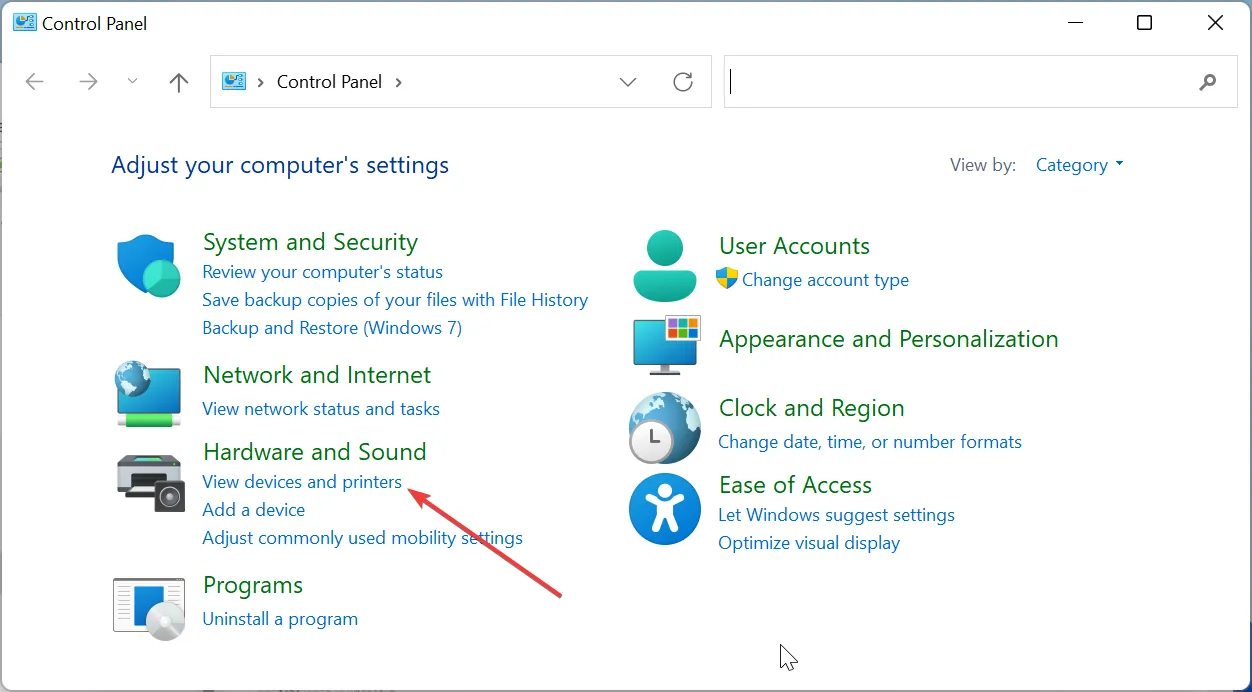
- Klik nu met de rechtermuisknop op uw scanner.
- Selecteer de optie Apparaat verwijderen en volg de instructies op het scherm om het proces te voltooien.
- Sluit ten slotte de scanner opnieuw aan en installeer deze opnieuw.
In sommige gevallen geeft Epson Scan 2 de transparanteneenheid mogelijk niet weer vanwege problemen met uw scanner. Gewoon de scanner verwijderen en opnieuw toevoegen, en het probleem zou opgelost moeten zijn.
5. Neem contact op met Epson-ondersteuning
Als u Epson Scan 2 nog steeds niet kunt laten weergeven aan de Transparency Unit na het toepassen van de bovenstaande oplossingen, moet u contact opnemen met de ondersteuning van Epson . Het probleem kan van hun kant zijn of te wijten zijn aan een recente update die is uitgebracht.
Het technische ondersteuningsteam zou een antwoord op uw vragen moeten hebben en u mogelijk helpen de software te repareren.
De transparanteneenheid van de Epson Scan 2-software is voor veel gebruikers een belangrijke functie. Dus als het niet verschijnt, kan het de scanner onbruikbaar maken. Maar met de fixes in deze gedaante zou je de functie terug moeten kunnen krijgen.
Heb je dit probleem kunnen oplossen? Laat het ons weten in de reacties hieronder.



Geef een reactie